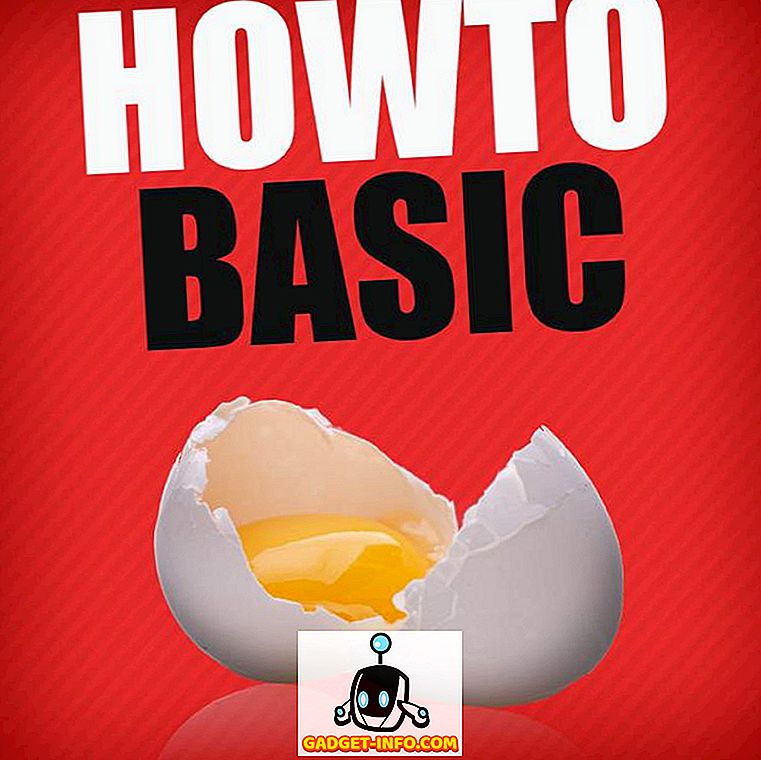Apple의 MacOS 최신 버전 - macOS Mojave에는 MacOS Dark Mode (마침내!)와 macOS 동적 배경 화면이 포함되어 있습니다. 그러나 대부분의 변경 사항은 매우 훌륭하지만 사용자를 괴롭히는 한 가지 변화가 있습니다. 이제 Finder의 목록보기에 전혀 이유가없는 미리보기 창이 표시되고 매우 귀찮을 수 있습니다. MacOS Mojave에서 미리보기 창을 숨기려면 다음과 같이하십시오.
MacOS에서 Finder 미리보기 창 숨기기
macOS Mojave Finder에서 미리보기 창을 숨기려면 가장 눈에 띄는 점은 창의 오른쪽 가장자리로 끌어다 놓는 것입니다. 일시적인 수정이지만 창은 Finder를 다시 시작하거나 다시 시작하는 경우에도 항상 나타납니다. 새 Finder 윈도우가 열립니다. 그러나 이것을 수정하는 것은 실제로 매우 쉽습니다. 나는 그것을 macOS 모하비 트릭이라 부르는 것을 좋아했을 것이지만 하나가되는 것은 너무 쉽다. 어쨌든, 여기 있습니다.
Finder를 목록보기에서 열어서 메뉴 막대에서 " 보기 "를 클릭하십시오. 여기에서 간단히 " 미리보기 패널 숨기기 "를 클릭하십시오 . "키보드 단축키" command + shift + P "를 사용하여 동일한 작업을 수행 할 수도 있습니다.
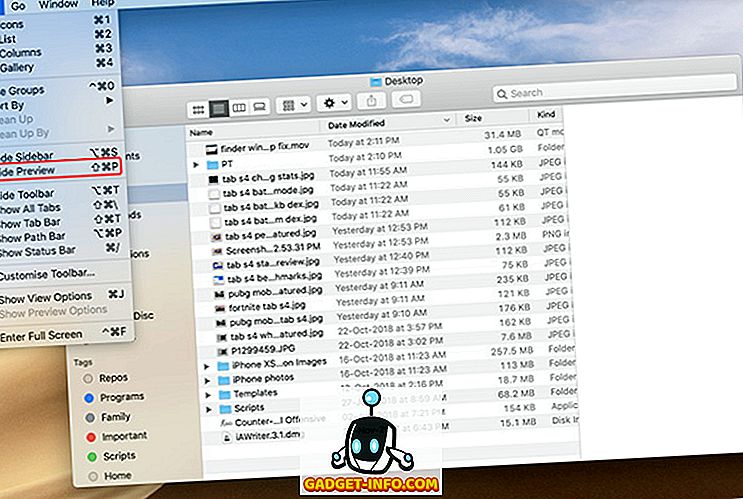
이제 미리보기 패널이 숨겨져 Finder를 다시 시작하거나 Mac을 다시 시작할 때도 숨겨집니다.
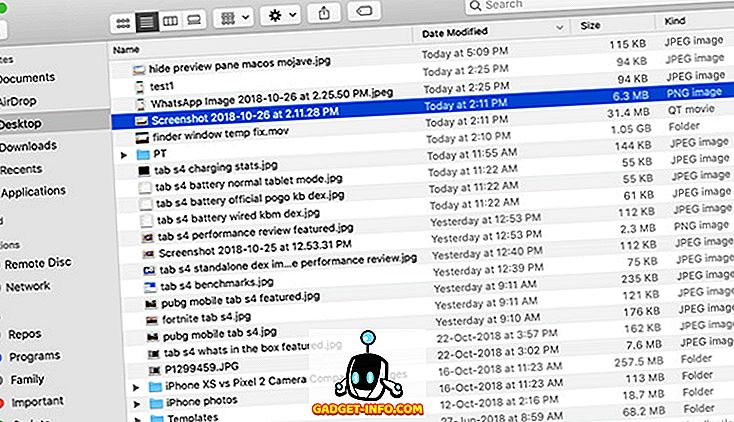
이제 MacOS Mojave의 Finder에서 미리보기 창을 영구히 숨길 수있는 방법을 알았으므로 미리보기 창을 표시할지 여부를 선택할 수 있습니다. 또한 나중에 라인을 내려 놓으면 미리보기 창을 다시 가져오고 싶으면 "보기" 메뉴에서 활성화하거나 " command + shift + P "를 눌러 되돌릴 수 있습니다.